PS把人像照片变成乐高像素拼图(3)
- 2021-05-07 20:01
- 来源/作者:有色/程远
- 己被围观 次
调整参数,在48之间 Step 13 现在要为局部添加饱和的颜色,这一点可以通过创建一个纯色填充图层来实现。图层新建填充图层纯色。 随便选一种颜色,将饱
调整参数,在4—8之间
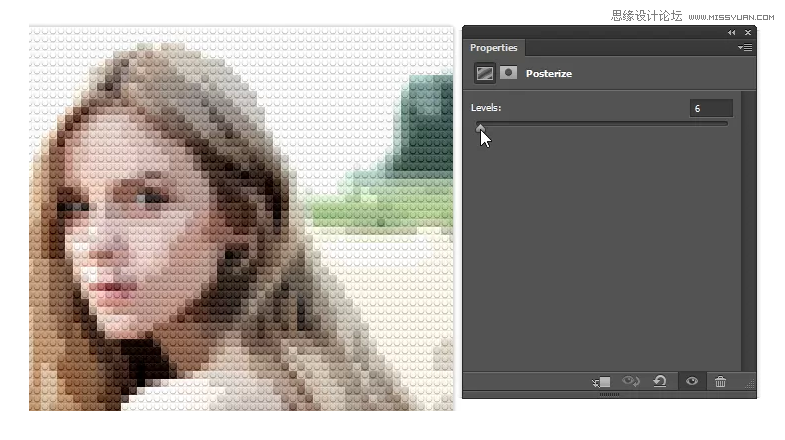
Step 13
现在要为局部添加饱和的颜色,这一点可以通过创建一个纯色填充图层来实现。图层–新建填充图层–纯色。
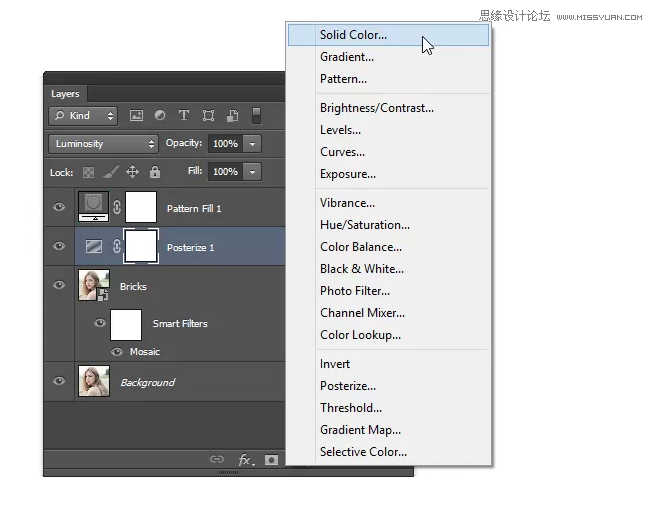
随便选一种颜色,将饱和度调整到75% , 亮度100%,色相0
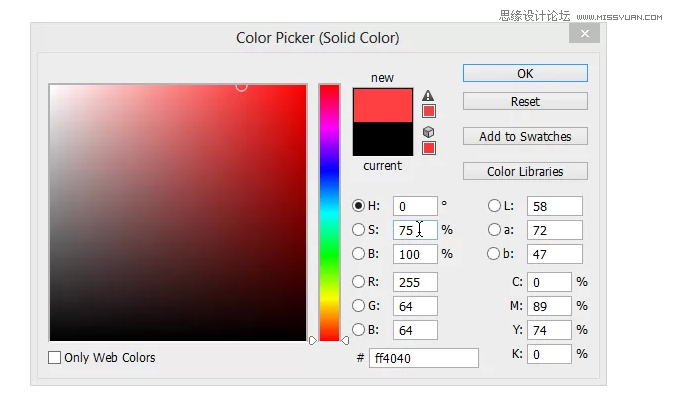
同样将这个图层移到图案层的下面,图层混合模式改为饱和度
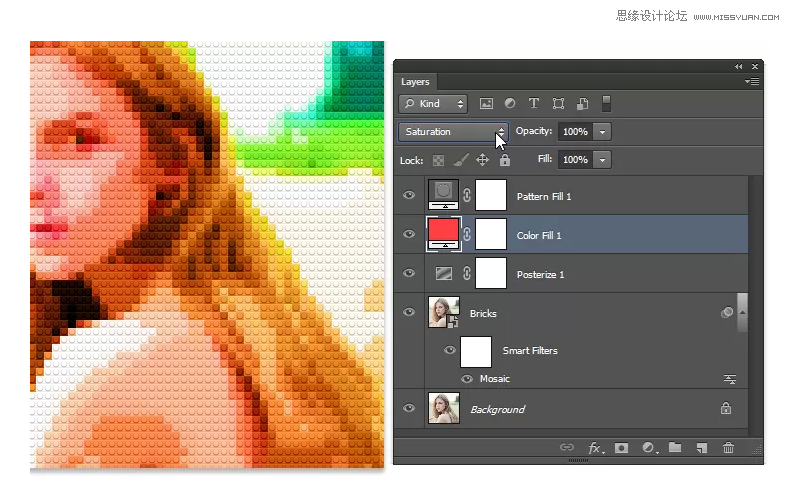
最终效果:
这就是成果咯。
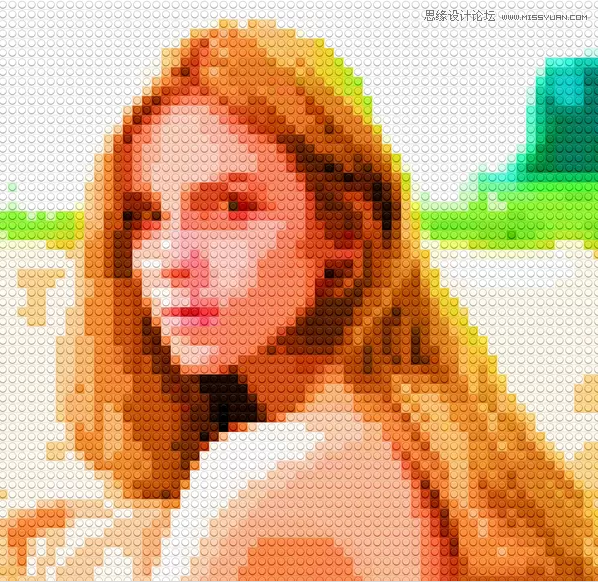
如果想要非常逼真的效果,可以将色调分离的图层混合模式改成正常,就像这样。

(责任编辑:极限)
*PSjia.COM 倾力出品,转载请注明来自PS家园网(www.psjia.com)
上一篇:PS详细修整和恢复老照片效果
下一篇:PS把春季照片变成大雪纷飞的冬天




